


在使用Win11电脑时,有时候我们可能会遇到电脑时间不准确的情况。这可能会给我们的日常使用带来一些困扰,特别是在需要依赖电脑时间进行安排和计划的时候。在本文中,我们将介绍一些简单的方法来调整Windows 11电脑的时间,以确保它能够准确地显示当前的时间和日期。
具体方法如下:
1、在桌面上点击“开始”按钮。

2、进入“开始”菜单,选择“设置”。
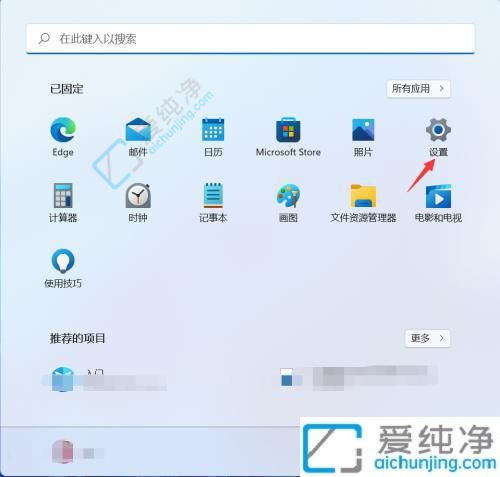
3、点击左侧菜单中的“时间与语言”,然后点击右侧的“时间和日期”。
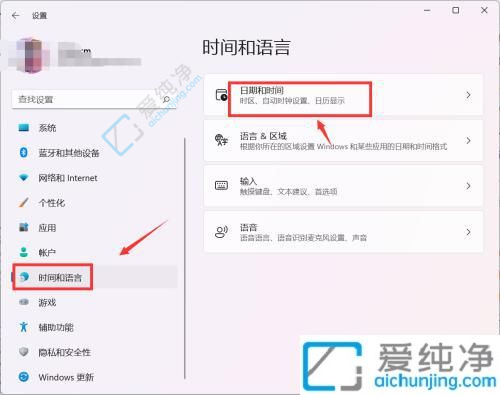
4、首先打开“自动设置时间”和“自动设置时区”的开关。
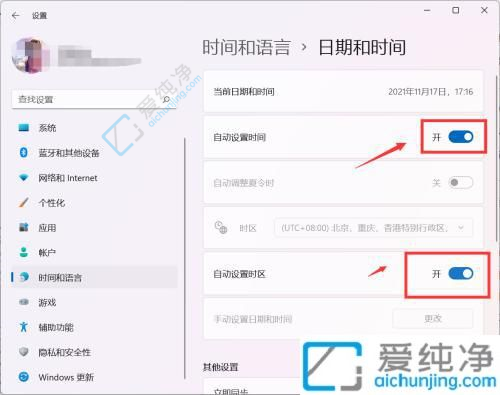
5、然后下拉,点击“自动同步”,以后系统时间就会自动通过网络同步
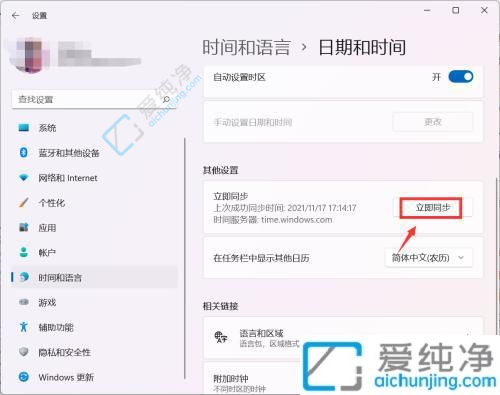
通过以上方法,您可以轻松地在Win11系统中调整电脑的时间,以确保它能够准确地显示当前的时间和日期。无论是遇到时间不准确的问题,还是需要手动调整时间,这些方法都能够帮助您更好地管理您的电脑时间。希望本文对您有所帮助,让您能够更好地调整Windows 11电脑的时间,提升您的电脑使用体验。
| 留言与评论(共有 条评论) |